Hướng dẫn cài đặt NukeViet 4 trên hosting Cpanel
- Chủ nhật - 16/08/2015 01:01
- |In ra
- |Đóng cửa sổ này
Việc cài đặt NukeViet trên hostring Cpanel thực hiện tuần tự các bước bên dưới.
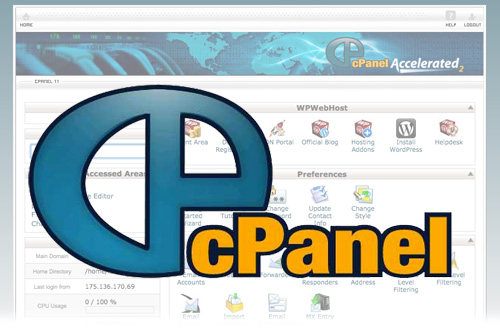
I. Tạo CSDL rỗng
1. Trên giao diện chính, chọn menu “MySQL Database” 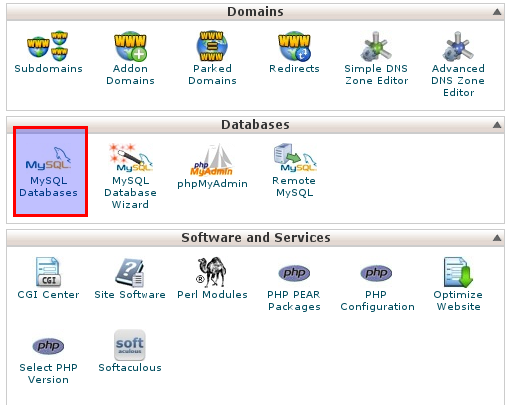
2. Tại trang Quản lý cơ sỡ dữ liệu, nhập tên CSDL muốn tạo, sau đó nhấn “Create” 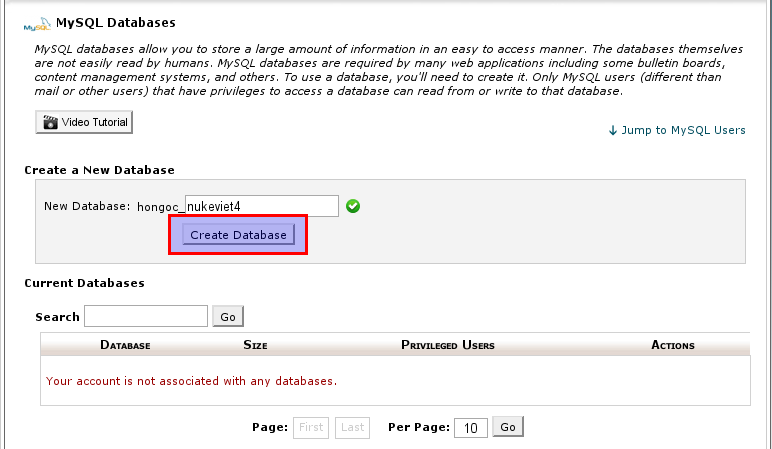
3. Cũng trên giao diện này, chuyển xuống phần MySQL User bên dưới để tạo tài khoản quản lý cơ sỡ dữ liệu (CSDL). Nhập tên người dùng, nhập mật khẩu (hoặc click Password Generator để tạo mật khẩu ngẫu nhiên. Bạn cần ghi lại tên CSDL, tên truy cập, mật khẩu để sử dụng trong quá trình cài đặt NukeViet. Nhấn Create a user để hoàn tất việc tạo tài khoản quản trị CSDL. 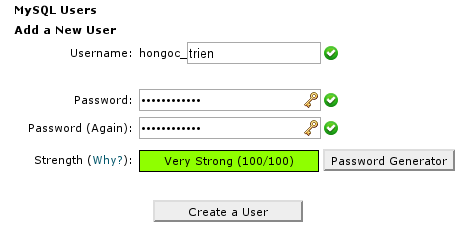
4. Cũng trên giao diện này, tại phần Add a User to a Database, tiến hành thêm (ủy quyền) một tài khoản quản trị cho một CSDL. Chọn user và database tương ứng, sau đó click Add 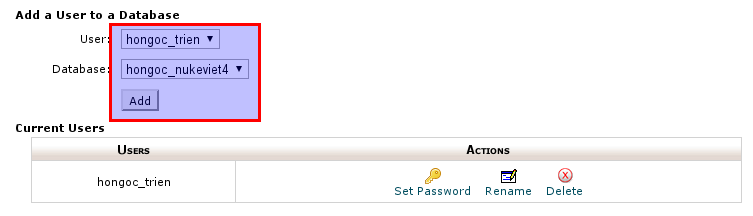 II. Upload mã nguồn NukeViet lên hosting
II. Upload mã nguồn NukeViet lên hosting
1. Truy cập Mã nguồn NukeViet để download phiên bản NukeViet mới nhất.
2. Giải nén tập tin vừa tải về, tìm đến đúng cấu trúc thư mục cần lưu trữ, sau đó nén lại với định dạng *.zip 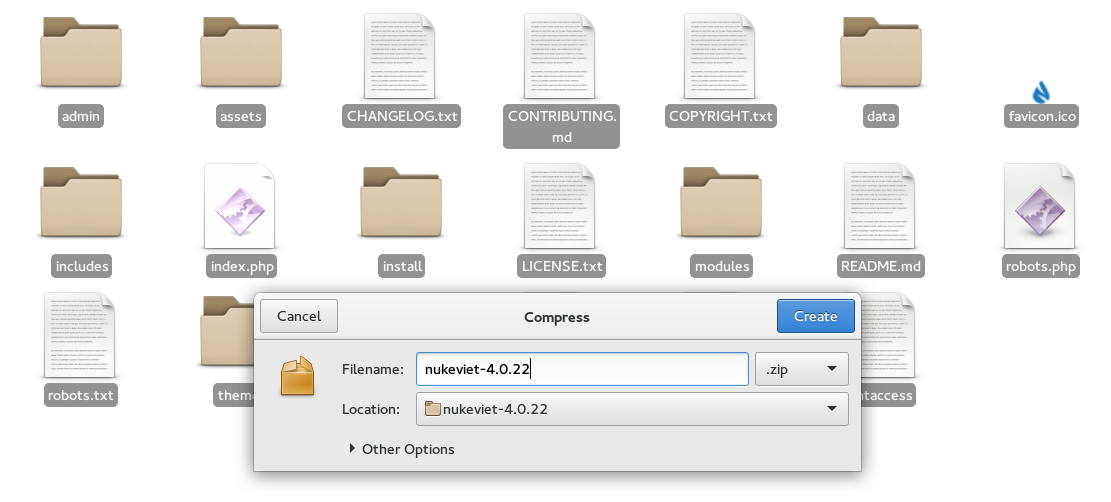
3. Trên giao diện chính, chọn menu “File Manage”, chọn đến thư mục public_html. 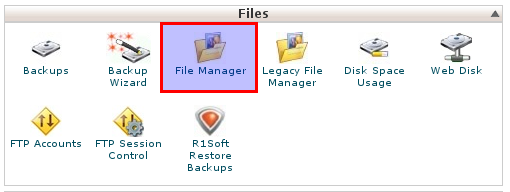
4. Trên giao diện quản lý file, chọn Upload, sau đó chọn đến tập tin nén đã tạo ra ở bước 2 bên trên. Đợi cho đến khi hệ thống upload tập tin thành công. 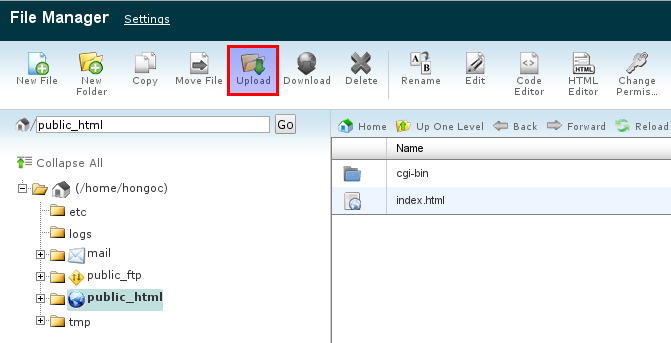
5. Click phải chuột lên tập tin nén, chọn Extract, hệ thống sẽ tiến hành giải nén file. 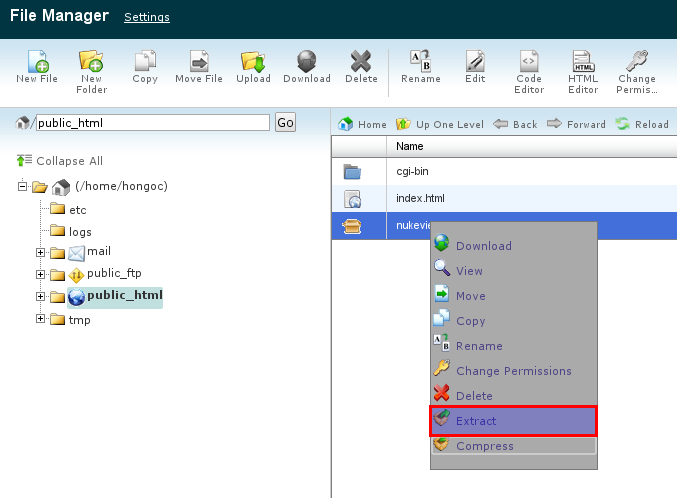
Sau khi giải nén....Tiến hành kiểm tra và chmod cho các thư mục và tập tin. Nên thiết lập thư mục là 755 và file là 644. Chmod 777 cho thư mục assets, data (và các thư mục bên trong). 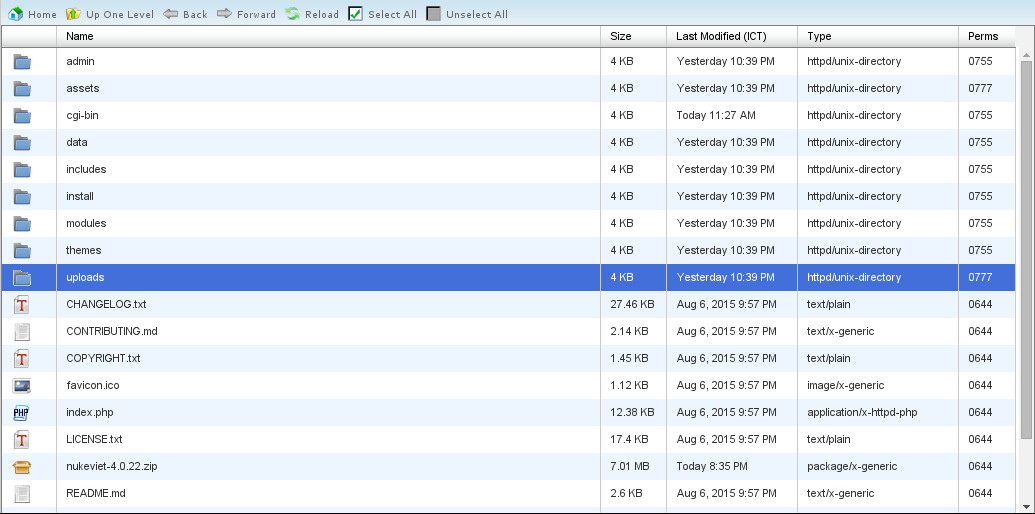 III. Cài đặt NukeViet 4
III. Cài đặt NukeViet 4
1. Sau khi tạo CSDL rỗng, upload mã nguồn và thiết đặt quyền đọc ghi file cần thiết, truy cập qua tên miền đề cài đặt hệ thống.
Trước khi bắt đầu, bạn cần xác định:
- Website có sử dụng đa ngôn ngữ hay không?
- Các thông số kết nối CSDL (Đã có ở bước tạo CSDL rỗng)
- Thông tin website, thông tin người quản trị.
2. Tiến hành các bước theo bài viết Hướng dẫn cài đặt NukeViet 4
1. Trên giao diện chính, chọn menu “MySQL Database”
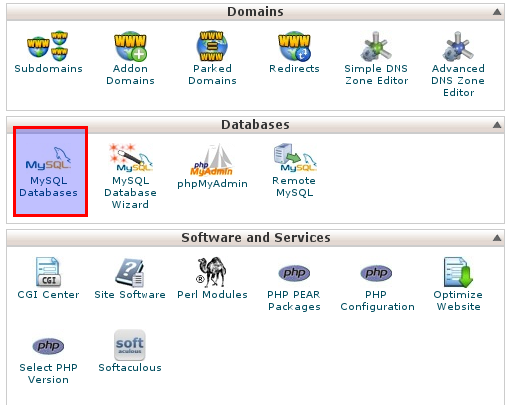
2. Tại trang Quản lý cơ sỡ dữ liệu, nhập tên CSDL muốn tạo, sau đó nhấn “Create”
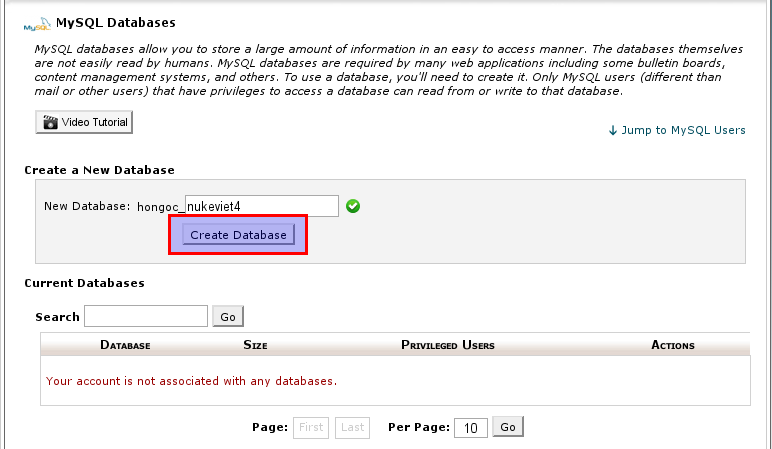
3. Cũng trên giao diện này, chuyển xuống phần MySQL User bên dưới để tạo tài khoản quản lý cơ sỡ dữ liệu (CSDL). Nhập tên người dùng, nhập mật khẩu (hoặc click Password Generator để tạo mật khẩu ngẫu nhiên. Bạn cần ghi lại tên CSDL, tên truy cập, mật khẩu để sử dụng trong quá trình cài đặt NukeViet. Nhấn Create a user để hoàn tất việc tạo tài khoản quản trị CSDL.
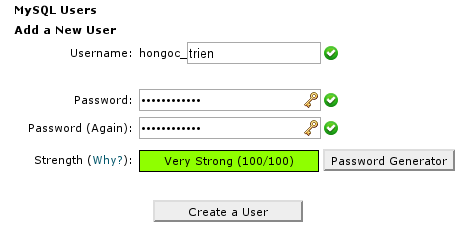
4. Cũng trên giao diện này, tại phần Add a User to a Database, tiến hành thêm (ủy quyền) một tài khoản quản trị cho một CSDL. Chọn user và database tương ứng, sau đó click Add
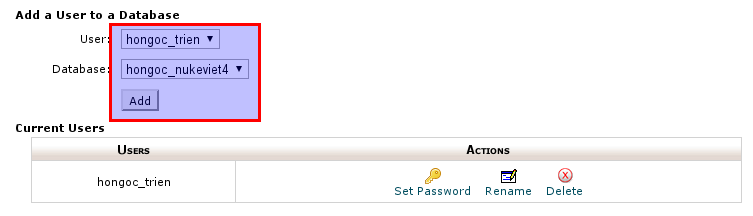
1. Truy cập Mã nguồn NukeViet để download phiên bản NukeViet mới nhất.
2. Giải nén tập tin vừa tải về, tìm đến đúng cấu trúc thư mục cần lưu trữ, sau đó nén lại với định dạng *.zip
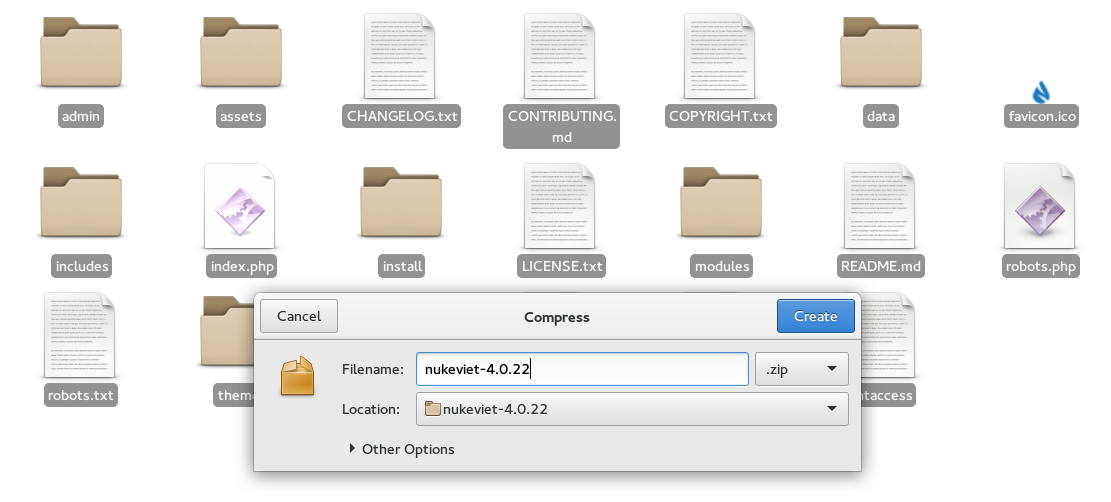
3. Trên giao diện chính, chọn menu “File Manage”, chọn đến thư mục public_html.
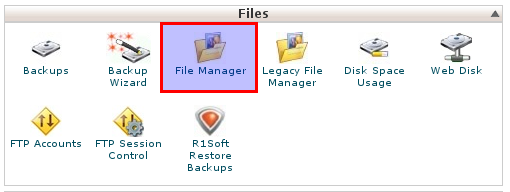
4. Trên giao diện quản lý file, chọn Upload, sau đó chọn đến tập tin nén đã tạo ra ở bước 2 bên trên. Đợi cho đến khi hệ thống upload tập tin thành công.
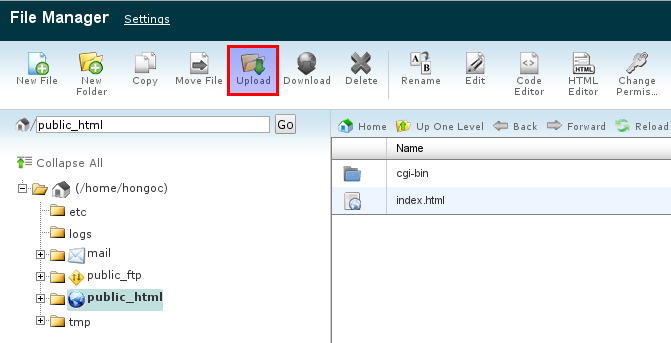
5. Click phải chuột lên tập tin nén, chọn Extract, hệ thống sẽ tiến hành giải nén file.
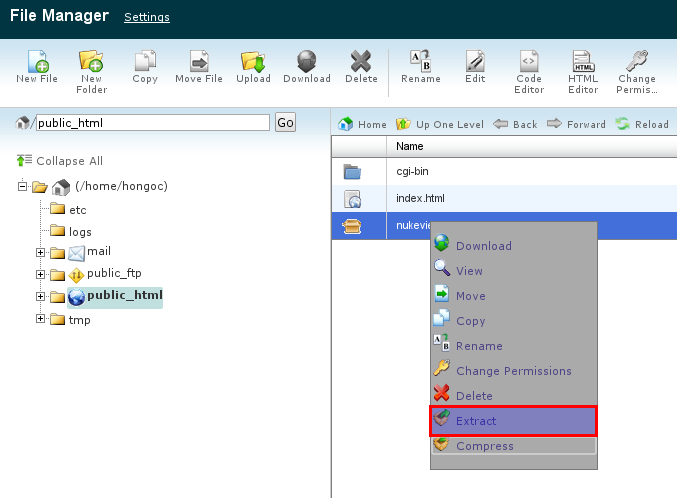
Sau khi giải nén....Tiến hành kiểm tra và chmod cho các thư mục và tập tin. Nên thiết lập thư mục là 755 và file là 644. Chmod 777 cho thư mục assets, data (và các thư mục bên trong).
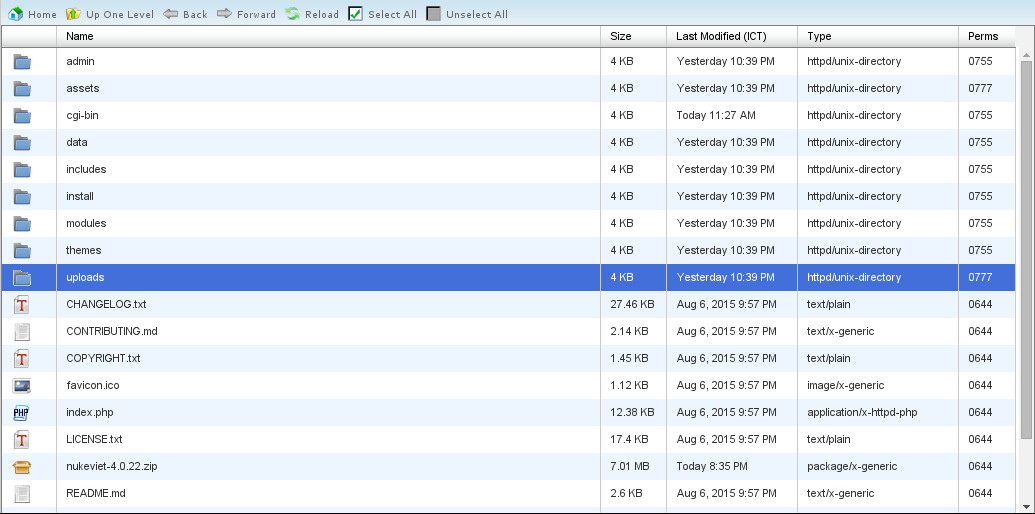
1. Sau khi tạo CSDL rỗng, upload mã nguồn và thiết đặt quyền đọc ghi file cần thiết, truy cập qua tên miền đề cài đặt hệ thống.
Trước khi bắt đầu, bạn cần xác định:
- Website có sử dụng đa ngôn ngữ hay không?
- Các thông số kết nối CSDL (Đã có ở bước tạo CSDL rỗng)
- Thông tin website, thông tin người quản trị.
2. Tiến hành các bước theo bài viết Hướng dẫn cài đặt NukeViet 4